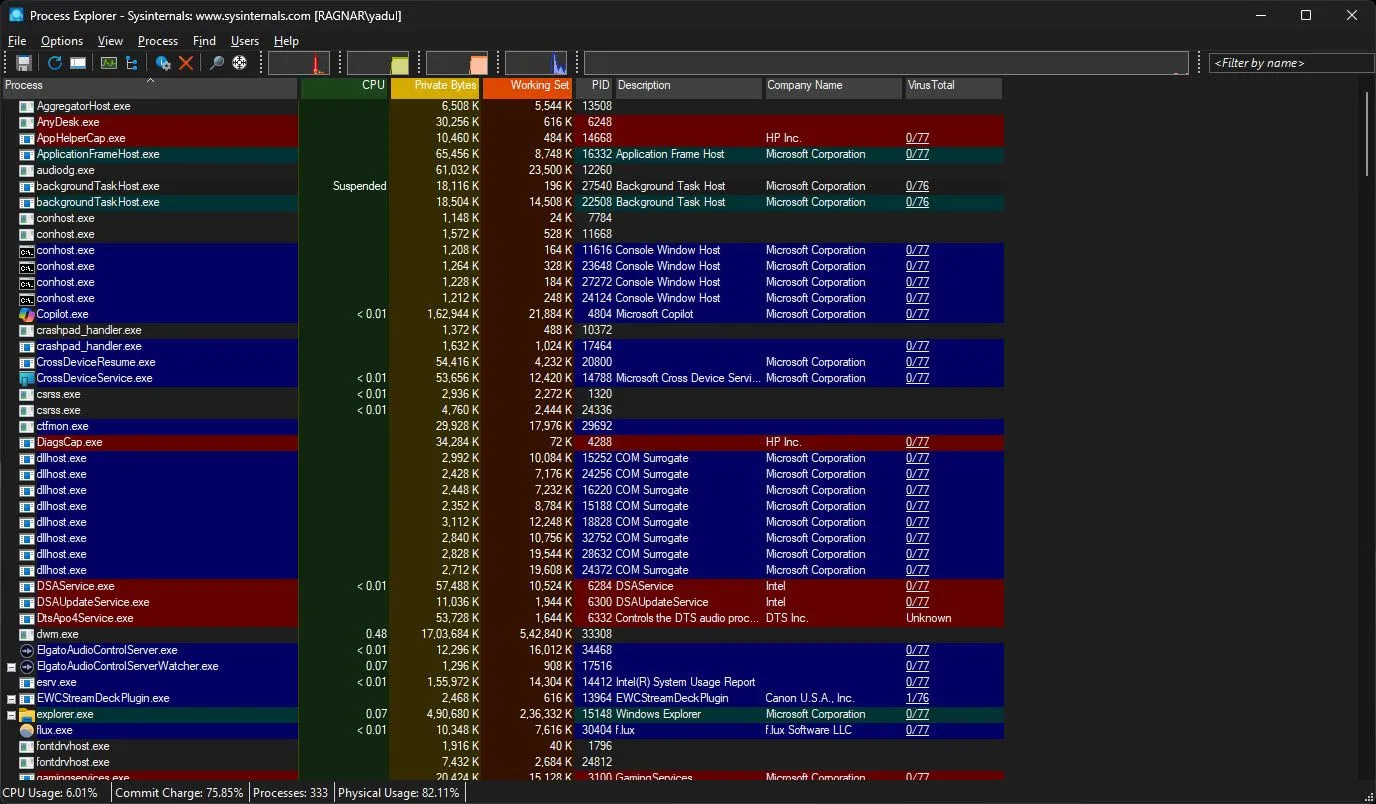Windows 11 mang đến nhiều cải tiến về giao diện và tính năng, nhưng đôi khi người dùng vẫn cảm thấy có những hạn chế hoặc “lỗi vặt” cần được khắc phục. Để biến hệ điều hành này thành một trải nghiệm cá nhân hóa hoàn hảo và tối ưu hiệu suất theo ý muốn, các công cụ của bên thứ ba như Windhawk đã ra đời. Windhawk, cùng với kho mod phong phú, cho phép bạn tinh chỉnh sâu rộng mọi khía cạnh từ Start Menu, Taskbar cho đến cách tương tác với các ứng dụng, mang lại quyền kiểm soát vượt trội và một trải nghiệm Windows 11 mượt mà, tiện lợi hơn bao giờ hết.
Windhawk: Công Cụ Quyền Năng Mở Khóa Tùy Biến Windows 11
Windhawk là một nền tảng mã nguồn mở mạnh mẽ, cung cấp khả năng áp dụng các “mod” (viết tắt của modification – sửa đổi) vào hệ thống Windows 11 của bạn. Các mod này là những tiện ích nhỏ giúp thay đổi hành vi hoặc giao diện mặc định của hệ điều hành, giải quyết nhiều bất cập mà người dùng thường gặp phải. Từ việc khôi phục các tính năng bị loại bỏ, cho đến việc thêm vào những tùy chọn cá nhân hóa chuyên sâu, Windhawk là chìa khóa để bạn thực sự làm chủ Windows 11.
Để bắt đầu, bạn cần cài đặt Windhawk từ trang chủ chính thức của nó. Sau khi cài đặt, bạn có thể dễ dàng duyệt qua và cài đặt các mod từ tab “Explorer” trong ứng dụng. Một lưu ý quan trọng là một số trò chơi có hệ thống chống gian lận (anti-cheat) có thể gặp trục trặc khi các mod của Windhawk đang hoạt động. Tốt nhất là bạn nên thử cài đặt một vài mod và kiểm tra phản ứng của các trò chơi yêu thích trước khi kích hoạt quá nhiều mod cùng lúc để đảm bảo tính tương thích.
Các Mod Windhawk Nổi Bật Giúp Nâng Cấp Trải Nghiệm Windows 11
Dưới đây là một số mod được cộng đồng đánh giá cao và cực kỳ hữu ích mà bạn có thể khám phá với Windhawk:
1. Windows 11 Start Menu Styler: Cá Nhân Hóa Thanh Start Menu Theo Ý Muốn
Mặc dù Windows 11 cho phép tùy chỉnh Start Menu một phần, nhưng các tùy chọn mặc định khá hạn chế. Với mod Windows 11 Start Menu Styler, bạn có thể cá nhân hóa thanh Start Menu bằng cách áp dụng nhiều chủ đề khác nhau. Mod này cho phép bạn loại bỏ phần Recommended (Đề xuất), thêm hiệu ứng trong suốt cho Start Menu, hoặc thậm chí khôi phục lại kiểu menu Metro dạng ô vuông từ Windows 10, mang lại sự kiểm soát lớn hơn đối với giao diện Start Menu của bạn.
Sau khi cài đặt Windhawk, bạn vào tab Explorer ở góc trên bên phải, tìm mod Windows 11 Start Menu Styler, nhấp vào Details, sau đó chọn Install. Khi mod đã được cài đặt, hãy mở tab Settings và khám phá tất cả các chủ đề có sẵn trong danh sách thả xuống Theme. Cuối cùng, nhấp vào Save settings để áp dụng các thay đổi.
2. Taskbar Height and Icon Size: Tùy Chỉnh Kích Thước Thanh Taskbar và Biểu Tượng
Mặc định, Windows 11 thu nhỏ biểu tượng trên thanh Taskbar xuống 24×24 pixel thay vì kích thước chuẩn 32×32, điều này có thể khiến chúng trông mờ hoặc quá nhỏ đối với một số người dùng.
Với mod Taskbar height and icon size, bạn có thể dễ dàng thay đổi kích thước biểu tượng và điều chỉnh chiều cao, chiều rộng của thanh Taskbar theo các kích thước cụ thể hơn. Mặc dù mod này không cung cấp quá nhiều tùy chọn tùy chỉnh chuyên sâu, nhưng nó cho phép bạn tinh chỉnh vẻ ngoài của thanh Taskbar một cách đáng kể. Để điều chỉnh các cài đặt, bạn chỉ cần mở tab Settings và thay đổi các thông số về chiều cao, chiều rộng Taskbar cũng như kích thước biểu tượng.
![]() Giao diện ứng dụng Windhawk hiển thị chi tiết mod Taskbar Height and Icon Size giúp tùy chỉnh thanh tác vụ và biểu tượng trên Windows 11
Giao diện ứng dụng Windhawk hiển thị chi tiết mod Taskbar Height and Icon Size giúp tùy chỉnh thanh tác vụ và biểu tượng trên Windows 11
3. Vertical Taskbar for Windows 11: Mang Thanh Taskbar Dọc Trở Lại
Nếu bạn là một trong số những người dùng đã quen thuộc và mong muốn thêm tùy chọn thanh Taskbar dọc vào Windows 11, Windhawk có một mod rất tiện dụng mang tên Vertical Taskbar for Windows 11. Mod này cho phép bạn đặt thanh Taskbar ở phía bên trái hoặc bên phải của màn hình, mang lại sự linh hoạt trong cách bố trí không gian làm việc.
Bạn có thể chọn vị trí của Taskbar cho màn hình chính và màn hình phụ một cách riêng biệt trong tab Settings. Ngoài ra, bạn cũng có thể điều chỉnh chiều rộng của Taskbar, làm cho nó mỏng hơn hoặc dày hơn để phù hợp với thiết lập hiển thị của mình.
4. Chrome/Edge Scroll Tabs With Mouse Wheel: Cuộn Tab Trình Duyệt Bằng Con Lăn Chuột
Với những người thường xuyên mở hàng chục tab trình duyệt cùng lúc, việc chuyển đổi giữa chúng có thể trở nên khá phiền phức. Mod Chrome/Edge Scroll Tabs with Mouse Wheel giúp bạn dễ dàng luân chuyển giữa các tab đang mở trong Google Chrome, Edge, Opera và Brave. Tất cả những gì bạn cần làm là di chuyển con trỏ chuột lên thanh tab và cuộn bánh xe chuột để chuyển đổi qua lại giữa bất kỳ tab nào đang mở.
Sau khi cài đặt mod này, hãy mở tab Settings và bật các tùy chọn Reverse Scrolling Direction (Đảo ngược hướng cuộn) và Horizontal scrolling (Cuộn ngang) để bắt đầu sử dụng tính năng hữu ích này.
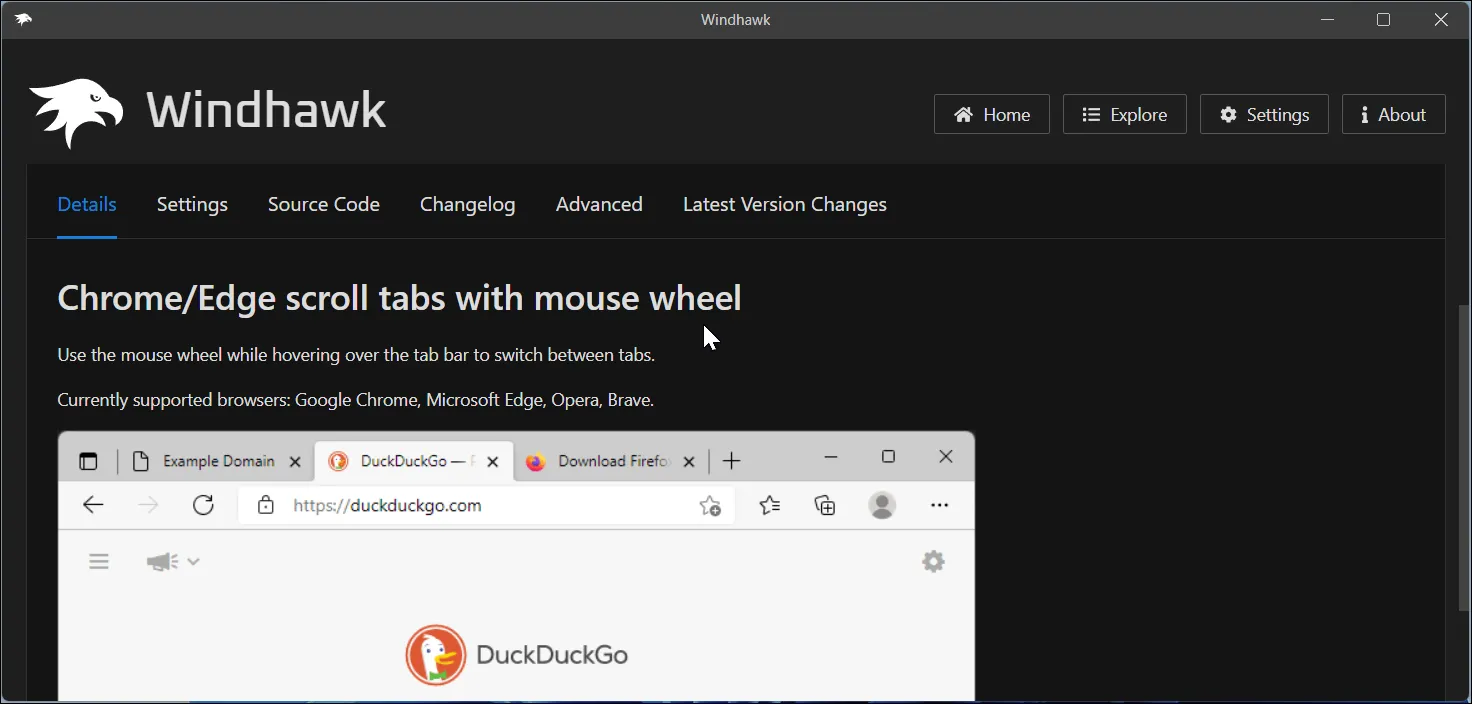 Cửa sổ Windhawk hiển thị thông tin mod Chrome/Edge Scroll Tabs With Mouse Wheel cho phép cuộn tab trình duyệt dễ dàng trên Windows 11
Cửa sổ Windhawk hiển thị thông tin mod Chrome/Edge Scroll Tabs With Mouse Wheel cho phép cuộn tab trình duyệt dễ dàng trên Windows 11
5. Taskbar Labels for Windows 11: Tùy Biến Nhãn Ứng Dụng Trên Taskbar
Windows 11 mặc định chỉ cung cấp hai tùy chọn cho nút Taskbar: nhóm và ẩn nhãn, hoặc không nhóm và hiển thị nhãn. Mod Taskbar Labels for Windows 11 bổ sung thêm tùy chọn thứ ba, cho phép bạn không nhóm các nút trên Taskbar nhưng vẫn ẩn nhãn, hoặc hiển thị nhãn trong khi vẫn giữ các nút được nhóm lại. Điều này mang lại sự linh hoạt đáng kể trong việc quản lý không gian Taskbar.
Ngoài việc tùy chỉnh nhãn, mod này còn cho phép bạn thay đổi chiều rộng Taskbar, tùy chỉnh chỉ báo ứng dụng đang chạy (hiển thị trạng thái ứng dụng đang mở), kiểu hiển thị thanh tiến trình (căn giữa hoặc căn trái), và thậm chí đặt giao diện cố định cho biểu tượng ứng dụng, thay đổi kích thước phông chữ và nhiều hơn nữa.
6. Task Bar Volume Control: Điều Khiển Âm Lượng Trực Tiếp Từ Taskbar
Theo mặc định, bạn có thể cuộn chuột qua biểu tượng loa trên Taskbar để điều chỉnh mức âm lượng hệ thống. Tuy nhiên, thao tác này không phải lúc nào cũng tiện lợi. Mod Task Bar Volume Control sẽ biến toàn bộ thanh Taskbar của bạn thành một thanh trượt điều khiển âm lượng, cho phép bạn điều chỉnh âm lượng hệ thống chỉ bằng cách cuộn chuột trên bất kỳ vị trí nào của Taskbar hoặc khu vực System Tray.
Để tránh những thay đổi âm lượng ngoài ý muốn, bạn cũng có thể cấu hình cài đặt để chỉ thay đổi âm lượng khi giữ phím Ctrl, giúp việc điều khiển trở nên chính xác và có chủ đích hơn.
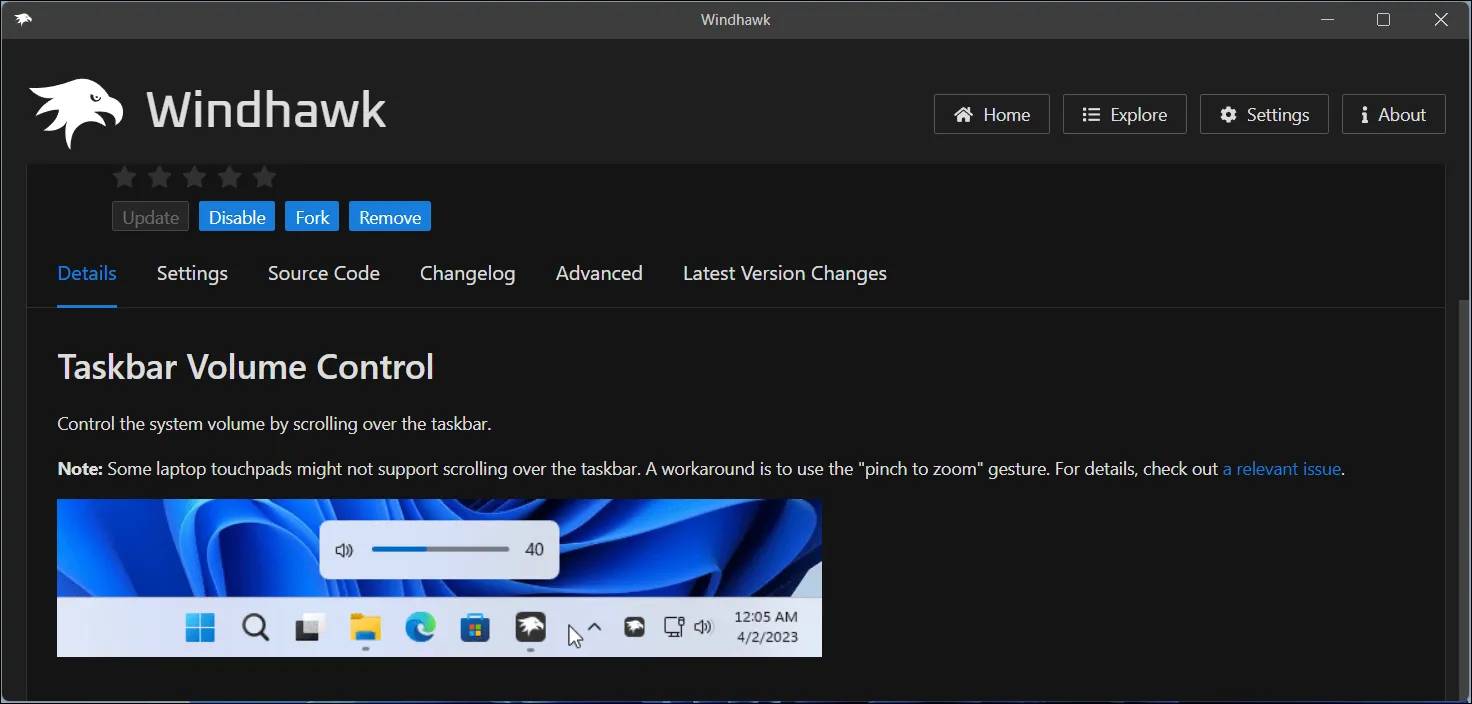 Giao diện chi tiết của mod Task Bar Volume Control trong ứng dụng Windhawk, biến thanh Taskbar thành công cụ điều khiển âm lượng hệ thống
Giao diện chi tiết của mod Task Bar Volume Control trong ứng dụng Windhawk, biến thanh Taskbar thành công cụ điều khiển âm lượng hệ thống
7. Middle Click to Close on the Taskbar: Đóng Ứng Dụng Nhanh Chóng Bằng Chuột Giữa
Mod Middle click to close on the taskbar giúp việc đóng các ứng dụng trở nên nhanh chóng hơn chỉ bằng cách nhấp chuột giữa vào biểu tượng của chúng trên Taskbar. Bạn có thể cấu hình để mod đóng tất cả các cửa sổ của ứng dụng đó hoặc chỉ đóng cửa sổ đang hoạt động từ phần cài đặt. Đặc biệt, để buộc đóng một ứng dụng không phản hồi, bạn chỉ cần nhấn tổ hợp phím Ctrl + chuột giữa, thao tác này sẽ chấm dứt tiến trình của ứng dụng, tương tự như khi bạn thực hiện trong Task Manager.
Ngoài những tính năng hữu ích kể trên, Windhawk còn có vô số các mod khác mà bạn có thể thử nghiệm. Chúng tôi khuyến khích bạn khám phá các tùy chọn khác nhau để tìm ra những mod giúp nâng cao trải nghiệm sử dụng Windows 11 của mình một cách tốt nhất.
Kết luận: Windhawk là một công cụ không thể thiếu cho bất kỳ ai muốn tùy chỉnh sâu rộng và tối ưu hóa Windows 11. Với các mod đa dạng, từ việc làm đẹp Start Menu, điều chỉnh Taskbar cho đến cải thiện tương tác trình duyệt và điều khiển âm lượng, Windhawk giúp bạn biến hệ điều hành của mình thành một công cụ cá nhân hóa thực sự. Đừng ngần ngại khám phá và thử nghiệm những mod này để nâng tầm trải nghiệm sử dụng Windows 11 của bạn lên một đẳng cấp mới. Hãy chia sẻ ý kiến của bạn về các mod Windhawk yêu thích và đừng quên theo dõi thuthuatdidong.net để cập nhật thêm nhiều thủ thuật công nghệ hữu ích!